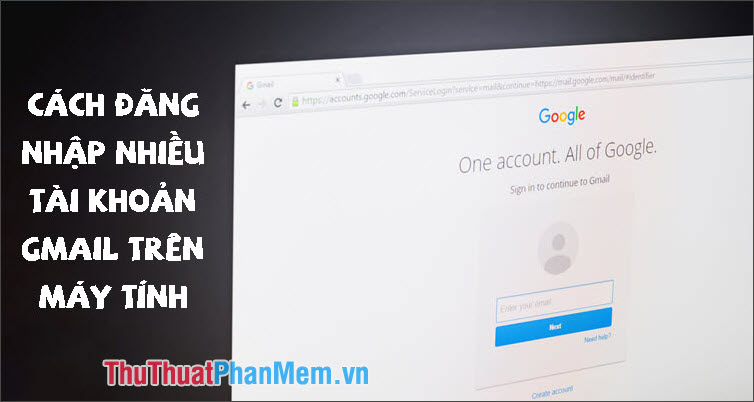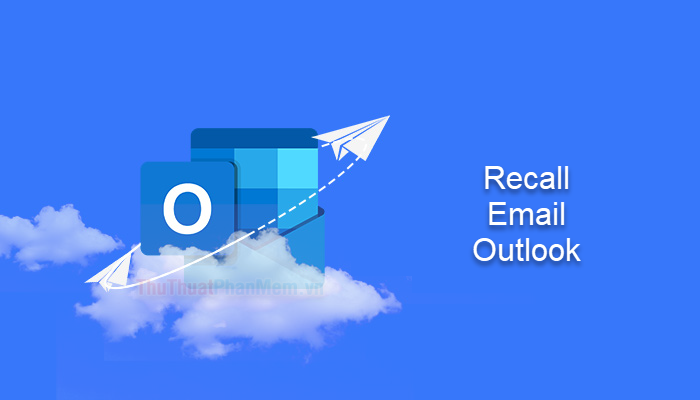Hướng dẫn cách đăng xuất Gmail từ xa để trách bị hack tài khoản
Mục lục nội dung

Gmail là một tài khoản được sử dụng phổ biến ngày nay để tạo, gửi hay quản lý thư điện tử. Vì tính riêng tư của nó nên việc bảo mật Gmail là rất quan trọng đối với người dùng. Nếu phát hiện ra có sự đăng nhập bất hợp pháp vào tài khoản Gmail của bạn, bạn có thể lựa chọn cách đăng xuất tài khoản Gmail từ xa để tránh cho việc người xấu lợi dụng Gmail của mình vào việc xấu. Bài viết dưới đây của Xosomienbaczone.com sẽ giúp các bạn biết cách đăng xuất Gmail từ xa để tránh bị hack tài khoản.
Tài khoản của bạn nếu có dấu hiệu bị hacker tấn công và chiếm đoạt vậy thì bạn phải tìm cách đẩy chúng ra khỏi quyền điều khiển tài khoản càng sớm càng tốt.
Bạn có thể làm được điều này bằng cách đăng nhập tài khoản ở một thiết bị đáng tin cậy và đăng xuất nick Gmail của mình ở tất cả các tài khoản đáng nghi khác. Có một vài phương pháp để giúp các bạn thực hiện được tác vụ này.
1. Đổi mật khẩu tài khoản
Mỗi một tài khoản Gmail đều có một mật khẩu để đăng nhập riêng biệt. Nếu bạn đã sử dụng tài khoản Gmail của mình ở một thiết bị điện tử khác thì các bạn có thể sử dụng cách đổi mật khẩu để những tài khoản chưa được cập nhật mật khẩu mới không thể đăng nhập vào tài khoản của bạn nữa.
Để đổi mật khẩu cho tài khoản, các bạn đăng nhập vào trang Gmail và click vào biểu tượng avatar nằm ở góc phải giao diện Gmail.
Sau đó bạn bấm chọn Tài khoản Google.
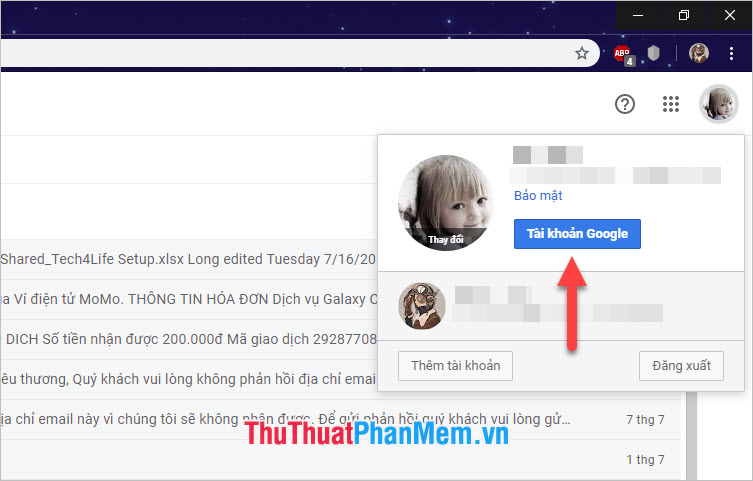
Trang web về Tài khoản Google sẽ được bật lên trong một tab khác của trình duyệt. Lúc này bạn để ý dọc tùy chọn phía bên tay phải trong trang này, có một dòng là Bảo mật, hãy click vào đó.
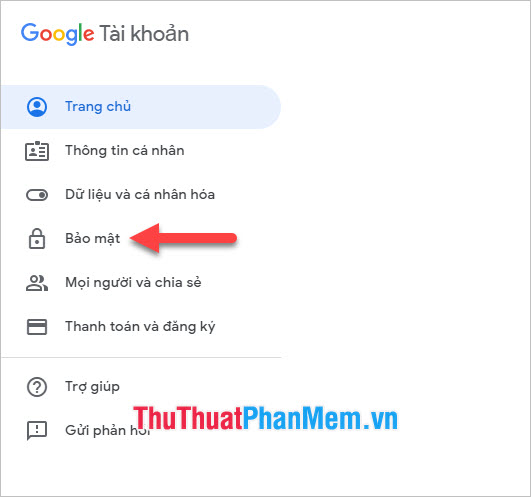
Khi giao diện Bảo mật của Tài khoản Google được bật lên, các bạn có thể thấy mục Mật khẩu trong phần Đăng nhập vào Google.
Bạn còn thấy được lần cuối cùng mình thay đổi mật khẩu cho tài khoản.
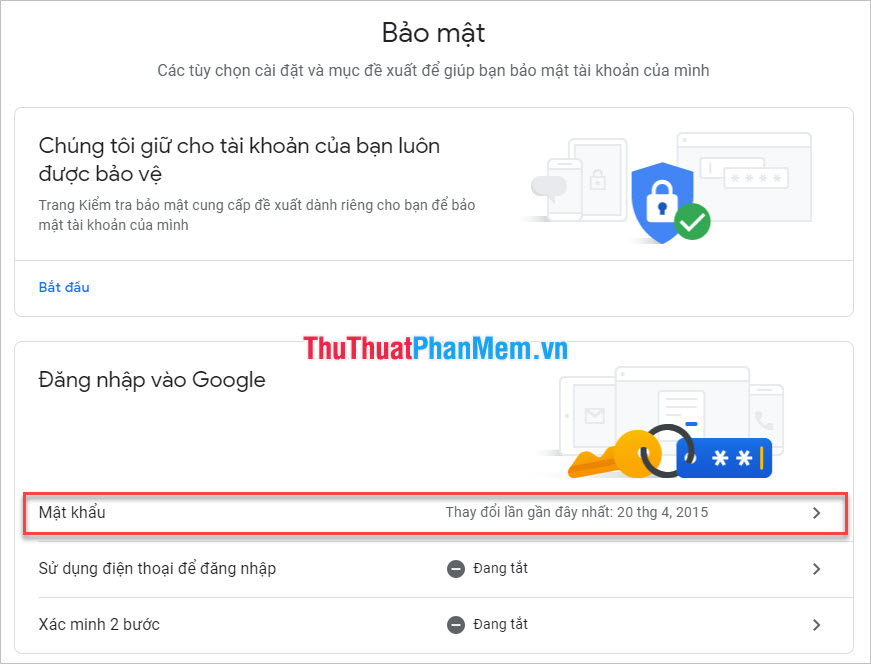
Bạn cần phải nhập mật khẩu hiện tại của tài khoản Gmail để bắt đầu thực hiện việc thay đổi mật khẩu cho tài khoản.
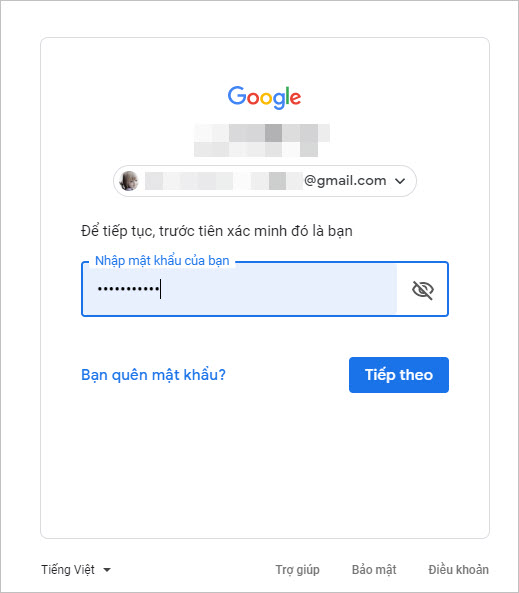
Bạn điền mật khẩu muốn thay vào ô trống Mật khẩu mới, điền tiếp mật khẩu đã chọn để thay đổi vào Xác nhận mật khẩu mới để chắc chắn không có gì sai sót trong lỗi đánh máy lúc chọn mật khẩu.
Cuối cùng bấm Đổi mật khẩu để xác nhận việc thay đổi.
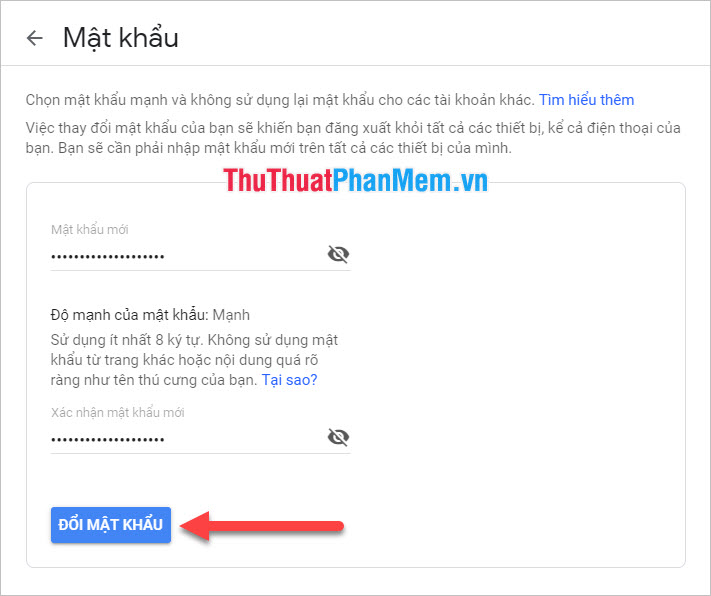
Với các bước trên các bạn đã thay đổi được mật khẩu của tài khoản Gmail của mình.
2. Đăng xuất toàn bộ tài khoản Gmail ở các trình duyệt khác
Ngoại trừ việc thay đổi mật khẩu cho tài khoản Gmail thì bạn cũng có thể chọn cách đăng xuất toàn bộ tài khoản Gmail của mình.
Bạn đăng nhập vào Gmail thông qua trình duyệt web. Sau đó kéo thanh cuộn xuống dưới cùng (nếu thư mục mail của bạn có quá nhiều thư). Bạn sẽ thấy dòng chữ phía góc phải dưới cùng: Hoạt động tài khoản gần đây nhất.
Bạn bấm vào Chi tiết để xem danh sách các thiết bị đã đăng nhập vào tài khoản của bạn.
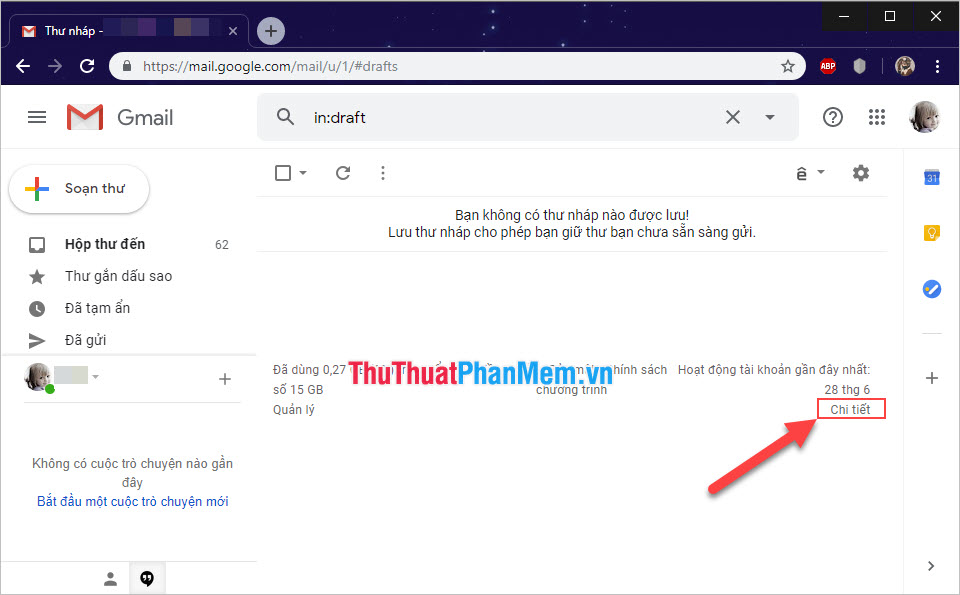
Sau khi click vào chi tiết, một ô cửa sổ trình duyệt sẽ xuất hiện. Các bạn có thể thấy được các hoạt động đăng nhập liên quan tới tài khoản của mình trong này.
Có một bảng thống kê gồm cột Loại truy cập dùng để liệt kê các trình duyệt hay thiết bị di động từng truy cập vào Gmail của bạn.
Vị trí (địa chỉ IP) của thiết bị đã đăng nhập vào tài khoản Gmail của bạn.
Ngày/giờ để cho biết tài khoản Gmail của bạn đã được đăng nhập vào lúc nào.
Tiếp đó bạn có thể click vào Đăng xuất khỏi tất cả các phiên Gmail trên web khác để thực hiện việc đăng xuất hết các tài khoản khác (ngoại trừ tài khoản hiện đang đăng nhập mà bạn đang dùng).
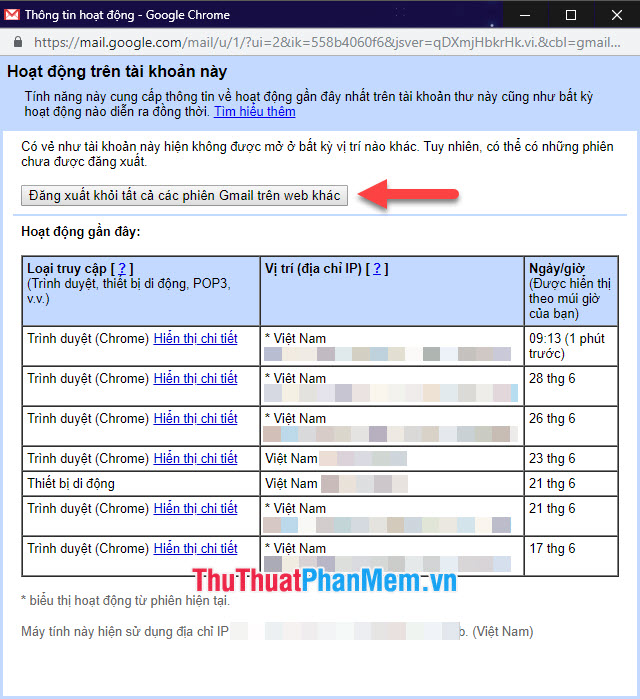
Sau khi đăng xuất hết các tài khoản khác các bạn có thể thấy được nhắc nhở của Gmail rằng bạn nên đổi mật khẩu khi phát hiện ra đăng nhập bất thường.
Nếu bạn muốn đổi mật khẩu hãy click vào đoạn chữ xanh thay đổi mật khẩu.
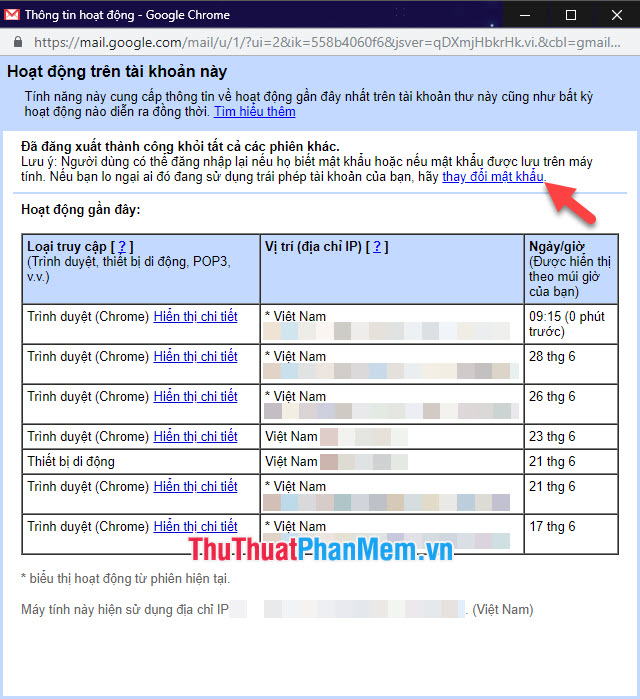
Nhưng phương pháp trên lại khiến bạn đăng xuất hết toàn bộ tài khoản đã từng đăng nhập mà không có phân biệt gì cả. Nếu bạn chỉ muốn đăng xuất một số thiết bị nhất định thì có thể đi theo phương pháp thứ ba dưới đây.
3. Đăng xuất Gmail khỏi một số thiết bị nhất định
Để có thể đăng xuất Gmail từ xa ra khỏi những thiết bị mà bạn không muốn các bạn có thể làm như các bước đầu của cách thứ nhất.
Các bạn click vào biểu tượng ava ở góc phải giao diện Gmail rồi bấm vào Tài khoản Google.
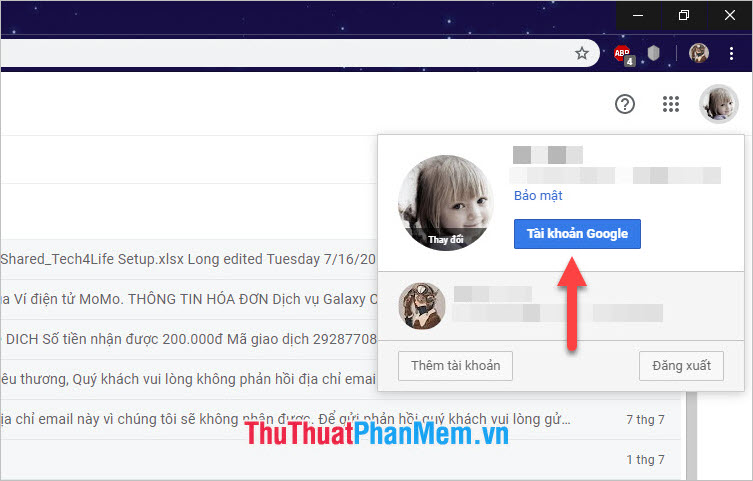
Chuyển sang tab Bảo mật của Tài khoản Google.
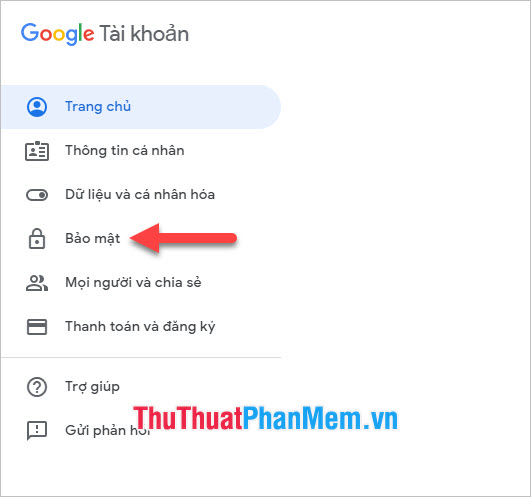
Sau đó bạn kéo thanh cuộn trang xuống dưới để tìm kiếm mục Thiết bị của bạn. Click vào Quản lý thiết bị trong mục này.
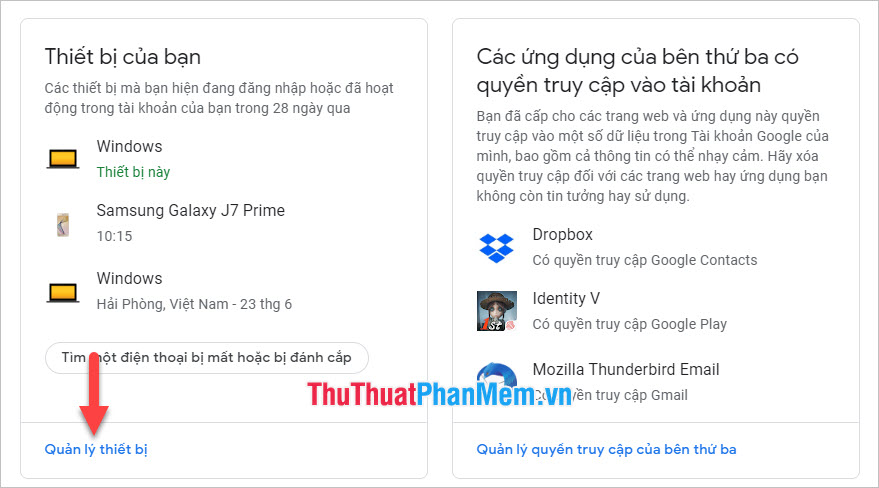
Các bạn có thể thấy được các Thiết bị đã dùng gần đây cùng với thời gian và địa điểm truy cập vào Gmail.
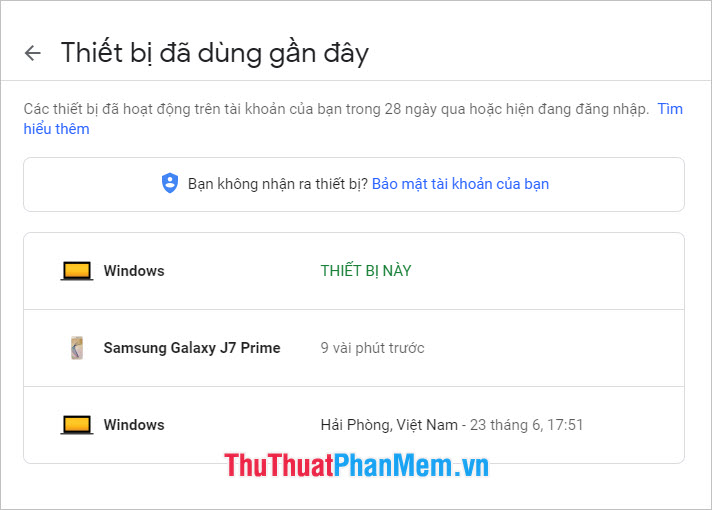
Khi bạn bấm vào một dòng thiết bị các bạn có thể thấy chữ Xóa. Click vào đó bạn sẽ truất quyền truy cập tài khoản tại thiết bị này cũng đồng nghĩa với việc đăng xuất tài khoản từ xa.

Cảm ơn các bạn đã đọc bài viết của Xosomienbaczone.com chúng tôi về cách đăng xuất Gmail từ xa để tránh bị hack tài khoản. Chúc các bạn có thể đi theo hướng dẫn và thực hiện thành công.